- Având dublu NAT sau restricțiile ISP înseamnă că nu veți putea să vă faceți public serverul Minecraft.
- În aceste situații, porturile de expediere pot deveni dificile, în special pentru începători.
- Radmin VPN vă poate ajuta să creați un VPN la care vă puteți conecta dvs. și prietenii.
- Cu Radmin VPN, Minecraft vă va detecta în aceeași rețea și vă va permite să găzduiți / să vă alăturați serverelor LAN.
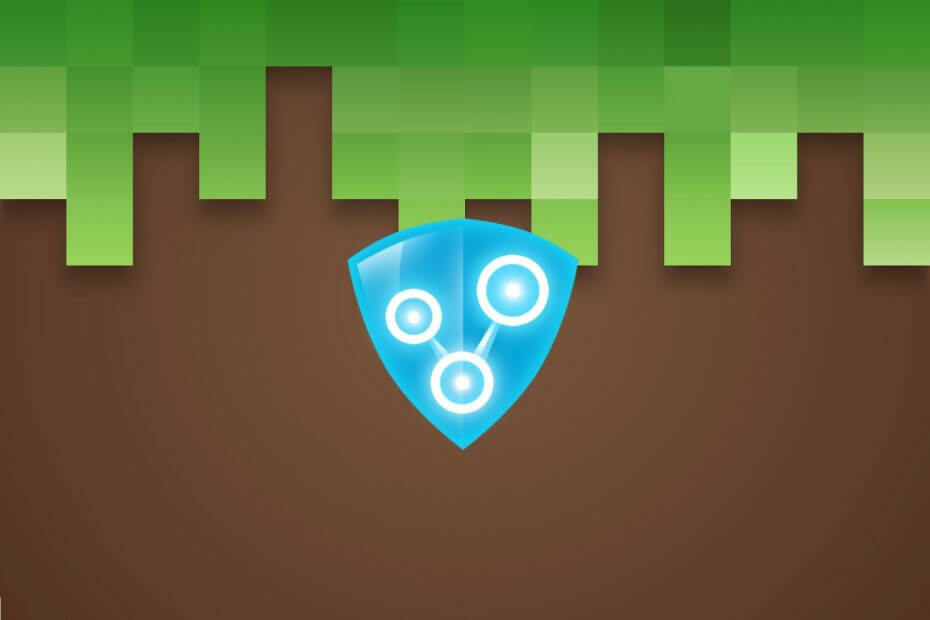
Minecraft este încă unul dintre cele mai populare jocuri de pe piață, chiar și după atâția ani. Deoarece este potrivit pentru majoritatea vârstelor, baza sa de fani cuprinde o gamă largă de utilizatori cărora le place să o joace.
Cu fiecare actualizare, jocul primește din ce în ce mai mult conținut pe care îl puteți folosi pentru a vă dezvolta lumea.
Vă recomandăm cele mai bune 5 VPN-uri
 |
Reducere de 59% disponibilă pentru planurile de doi ani |  Verificați oferta! Verificați oferta! |
 |
79% reducere + 2 luni gratuite |
 Verificați oferta! Verificați oferta! |
 |
85% reducere! Doar 1,99 USD lunar pentru un plan de 15 luni |
 Verificați oferta! Verificați oferta! |
 |
83% reducere (2,21 $ / lună) + 3 luni gratuite |
 Verificați oferta! Verificați oferta! |
 |
76% (2.83$) pe planul de 2 ani |
 Verificați oferta! Verificați oferta! |
Serverele Minecraft sunt adesea găzduite de utilizatori obișnuiți
Cu toate acestea, dacă ați mai jucat vreodată Minecraft, puteți fi de acord că este plictisitor fără prieteni. Mai mult, este posibil să fiți conștient de faptul că nu există un server oficial dedicat Minecraft, deoarece comunitatea găzduiește majoritatea serverelor.

Acces la internet privat
Doriți să vă păstrați confidențialitatea online în timp ce jucați Minecraft pe un server public? PIA este unul dintre VPN-urile care nu sunt blocate.
Cumpara asta acum
Puteți chiar să creați un server pe propriul computer, dacă doriți. Ghidul nostru cuprinzător vă va arăta cum să faci un server Minecraft pentru tine și prietenii tăi, pas cu pas.
Crearea unui server public Minecraft poate eșua uneori
În anumite situații, cum ar fi restricțiile NAT sau ISP duble, nu veți putea să vă faceți public serverul. Prin urmare, prietenii tăi nu vor putea să o vadă, darămite să te alăture minunatului tău bazat pe blocuri aventură.
În ceea ce privește aspectul luminos, există o modalitate de a ocoli această limitare nefericită prin crearea unui server LAN. De obicei, trebuie să vă aflați în aceeași rețea fizică pentru a vă conecta la un server LAN.
Cu toate acestea, știm o soluție care implică Radmin și vă vom oferi scoopul interior în doar câteva.
Cum se utilizează Radmin VPN pentru Minecraft?
- Descărcați Radmin VPN de pe site-ul oficial
- Instalați Radmin VPN pe computerul care va acționa ca gazdă

- Apasă pe Creați rețea din fereastra principală a Radmin VPN
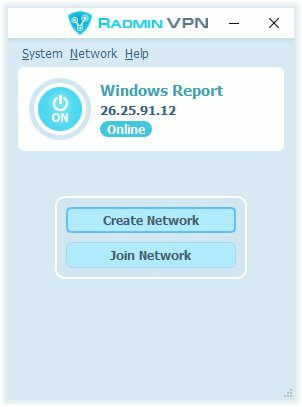
- Alegeți un nume pentru rețeaua dvs. și configurați o parolă (minimum 6 caractere)
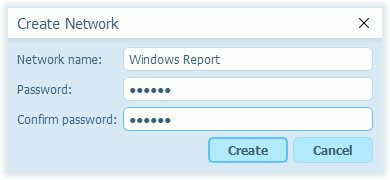
- Apasă pe Crea buton
- Spune-le prietenilor tăi numele rețelei și parola
Cum să găzduiți un server LAN Minecraft?
- Lansați Minecraft pe computerul gazdă
- Clic Un singur jucator
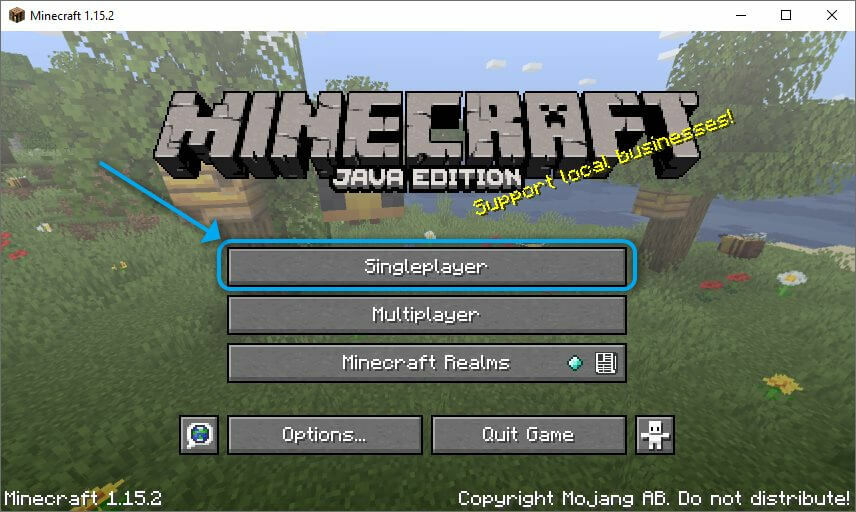
- Selectați CreaLume noua
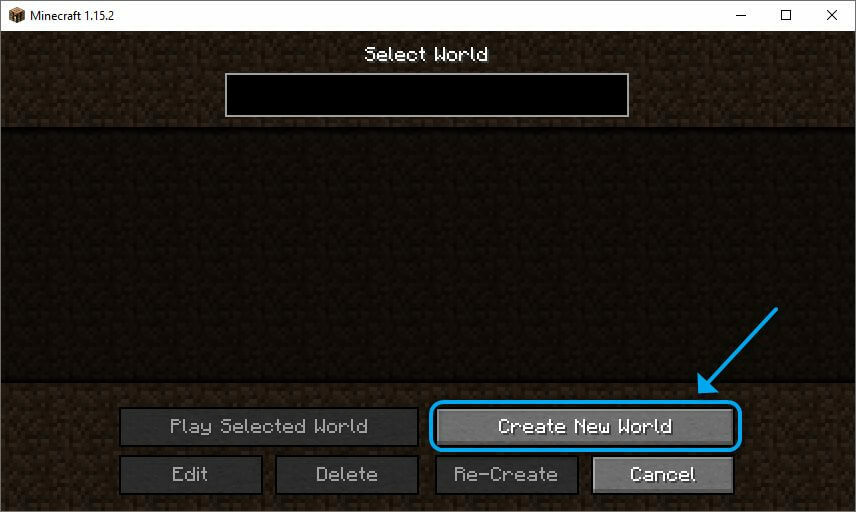
- Personalizați-vă lumea
- Apasă pe CreaLume noua încă o dată butonul
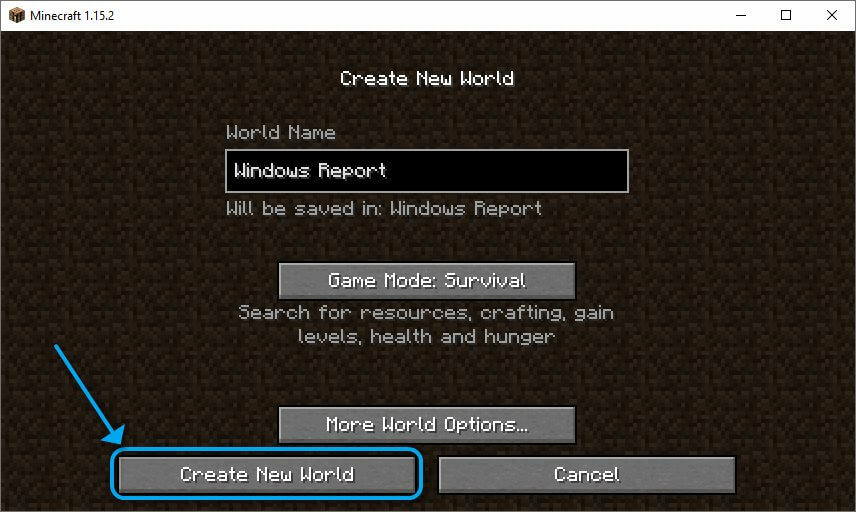
- Odată ce lumea ta se încarcă, apasă pe Esc tasta de pe tastatură
- Selectați Deschideți Lan din meniul jocului
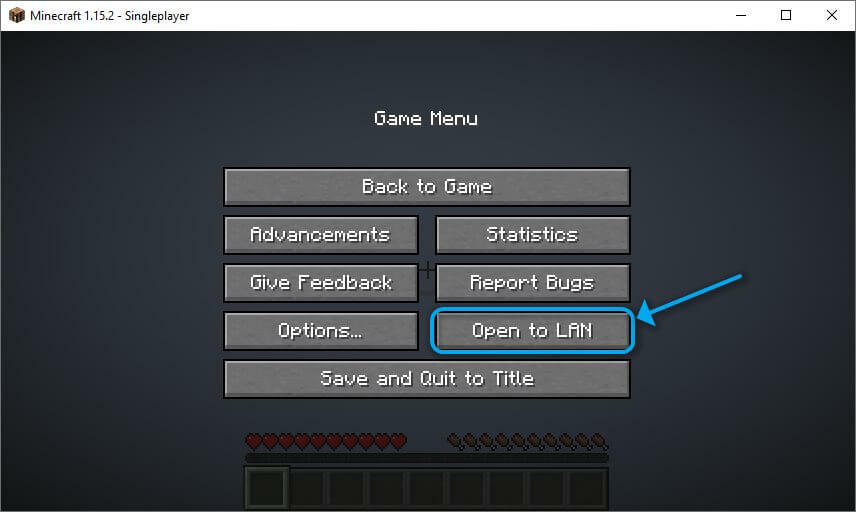
- Personalizați-vă jocul LAN
- Clic Porniți LAN Lume
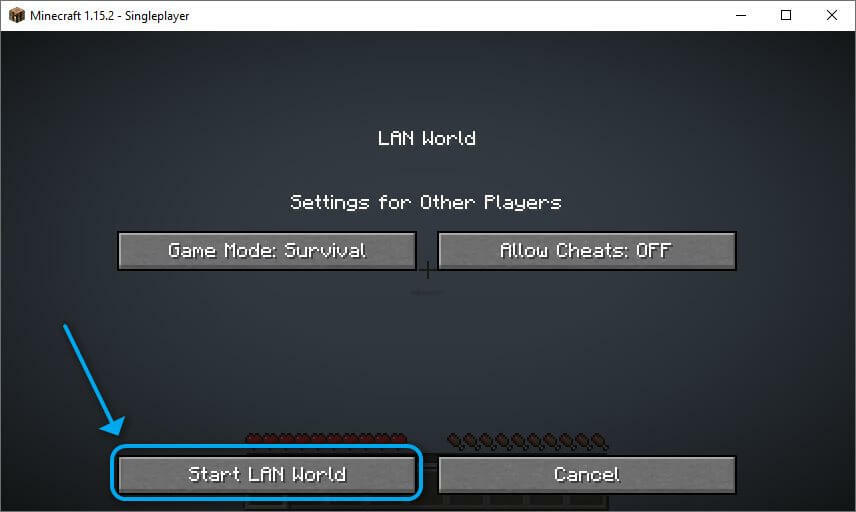
- Notează numărul portului format din 5 cifre (prietenii tăi vor avea nevoie de el pentru a se conecta)
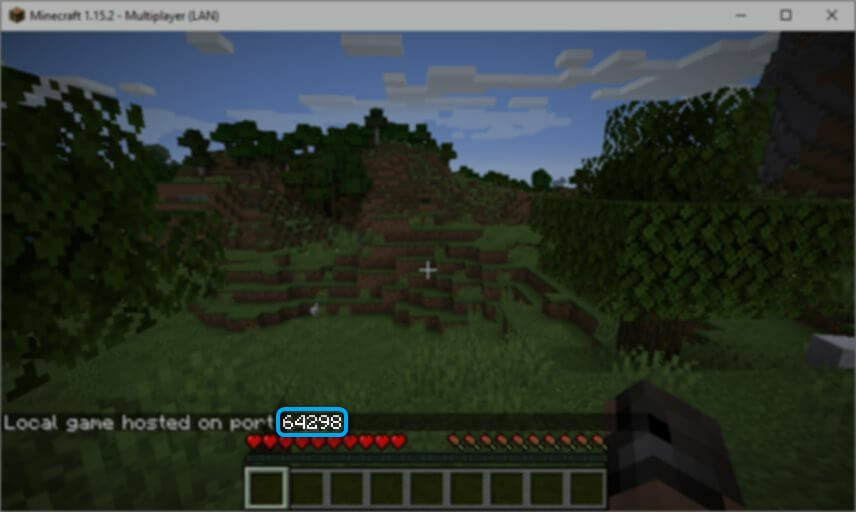
Cum să vă alăturați unui server LAN Minecraft?
- Lansați clientul Radmin VPN pe computer
- Lovit + de pe tastatură sau faceți clic pe Alăturați-vă rețelei buton
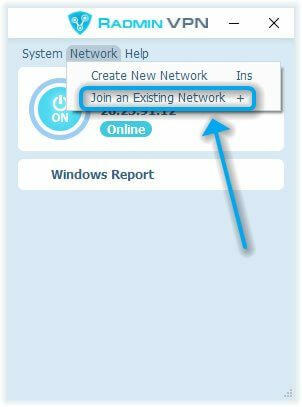
- Asigurați-vă că sunteți în Rețea privată filă
- Tastați numele serverului și parola acestuia
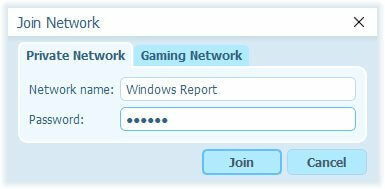
- Clic A te alatura
- Rețineți IP a rețelei gazdă
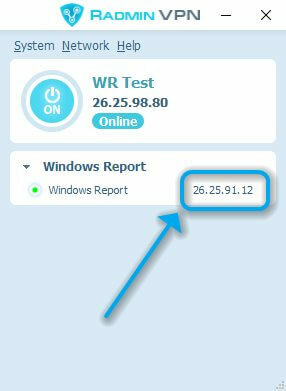
- Lansați Minecraft pe computer
- Clic Multiplayer
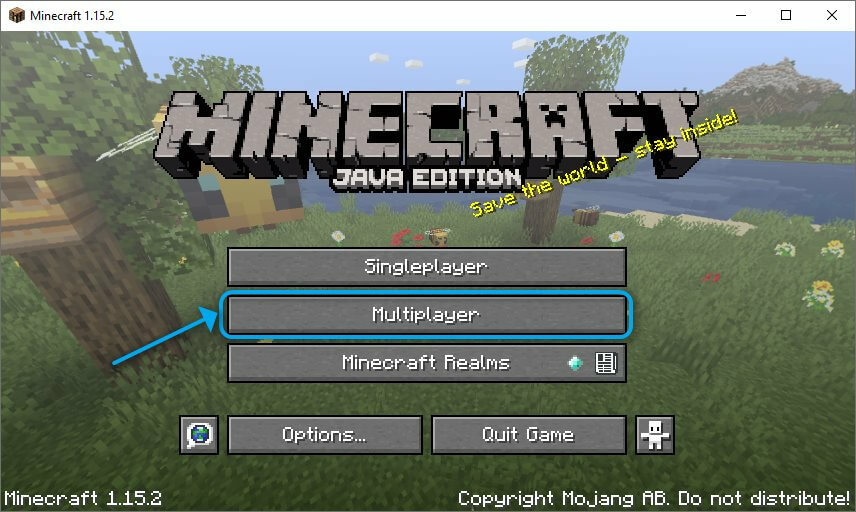
- Selectați Adauga server (sau Directconectați)
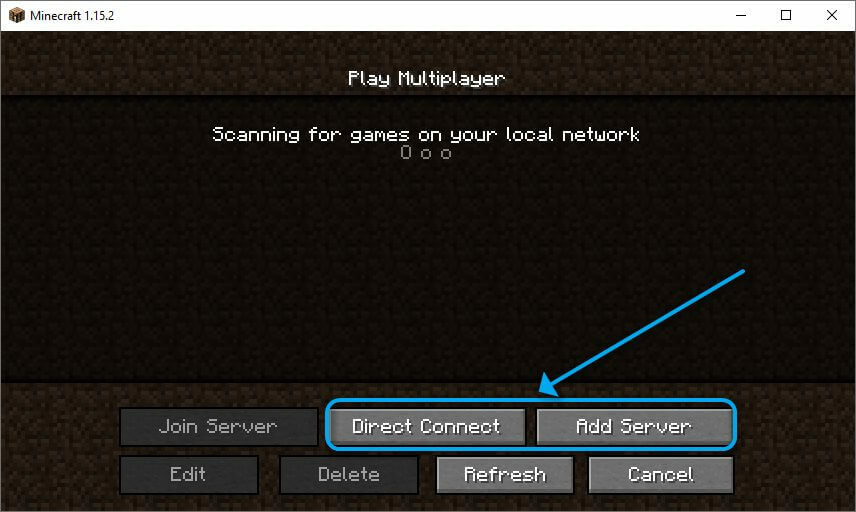
- Alegeți un nume pentru server
- Tasteaza IP și Port numerele din Câmpul Adresă server (ar trebui să arate ca în imaginea de mai jos)
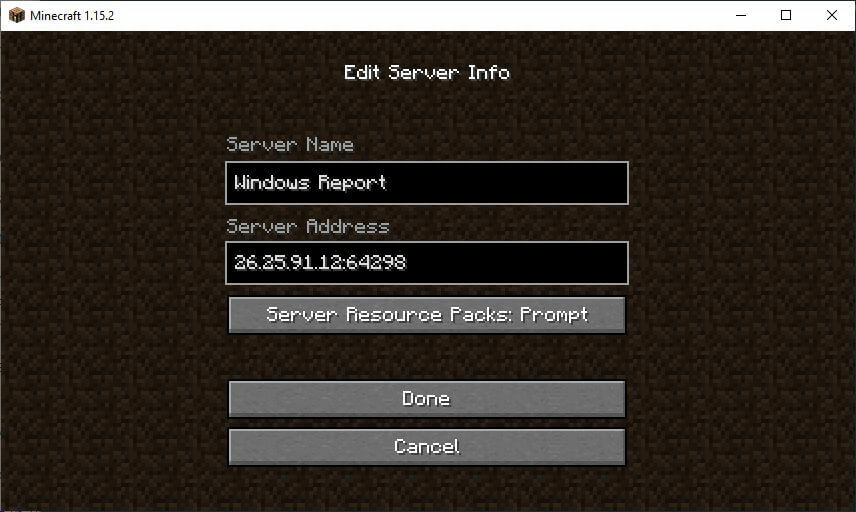
- Clic Terminat
Jocurile Minecraft LAN nu apar? Ghidul nostru vă poate ajuta să remediați această problemă în cel mai scurt timp.
Joacă Minecraft pe LAN cu Radmin VPN
Pentru a-l încheia, crearea unui server Minecraft public nu este întotdeauna un succes sigur. Există unele situații în care publicarea serverului dvs. este pur și simplu imposibilă, dar asta nu ar trebui să vă dezamăgească.
Puteți utiliza soluția pe care am descris-o mai sus pentru a crea un VPN pentru dvs. și prietenii dvs. După ce vă conectați, Minecraft vă va vedea ca și cum ați fi conectat la aceeași rețea fizică și vă va permite să găzduiți și să vă alăturați serverelor LAN în cel mai scurt timp.
întrebări frecvente
Radmin VPN creează o rețea privată la care vă puteți conecta dvs. și prietenii, astfel încât Minecraft să creadă că sunteți în aceeași rețea fizică. Tu atunci creați un server LAN ca de obicei, iar prietenii tăi ar trebui să se poată conecta la acesta.
Dacă nu vă puteți conecta la serverul Minecraft al prietenului dvs., firewall-ul ar putea bloca programul sau portul. Va trebui să permiteți portul / programul prin Paravanul de protecție Windows și totul ar trebui să fie în regulă.
Dacă trebuie să vă protejați identitatea online și să vă păstrați activitățile online private, s-ar putea să luați în considerare utilizarea unui VPN chiar și în timp ce jucați Minecraft. Iată-le pe ale noastre primele 5 VPN Minecraft pentru Windows și Mac.


